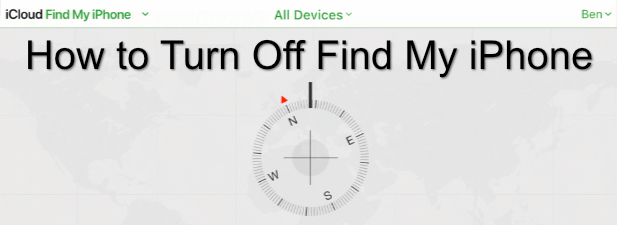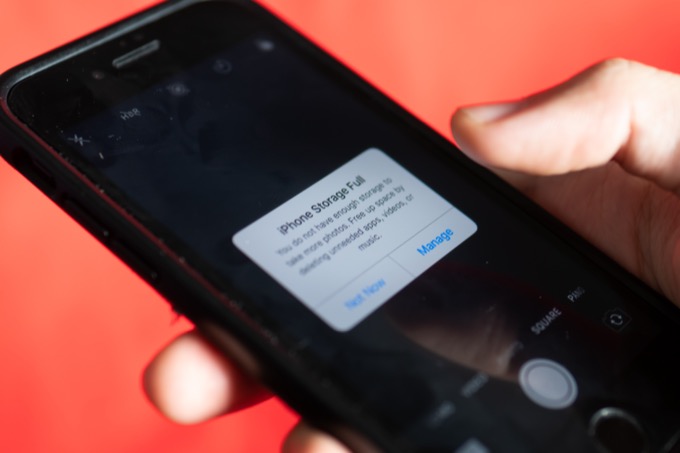Не удается удалить приложения на iPhone? 8 исправлений, которые стоит попробовать
Постоянная установка приложений на iPhone загромождает главный экран и съедает ограниченную внутреннюю память устройства. Лучший способ бороться с этим – регулярно проводить уборку.
Но что, если вы не можете удалять приложения с iPhone? Или что, если приложение продолжает отображаться, даже если вы уверены, что удалили его?
Если вы не можете удалить приложения на iPhone, просмотрите список советов и предложений по устранению неполадок, приведенных ниже, и вы сможете это исправить.

1. Вы не можете удалить все предустановленные приложения.
Системное программное обеспечение iPhone – iOS – позволяет удалять с iPhone любые сторонние приложения в любое время. Но он не обеспечивает такой же уровень гибкости со своими стандартными приложениями. Вы можете удалить большинство из них (например, почту, календари и заметки), но не те, которые iOS считает необходимыми, например Safari, Camera, Clock и т. Д.
Если вы не можете вызвать опцию «Удалить приложение» только для определенного предустановленного приложения, скорее всего, вы не сможете удалить его со своего iPhone.
2. Проверьте библиотеку приложений.
Начиная с iOS 14, у вас есть возможность доступа к приложениям через отдельное пространство, называемое библиотекой приложений. Если вы все еще видите приложение в результатах поиска вашего iPhone, несмотря на его удаление, скорее всего, вы по ошибке скрыли его с главного экрана.
Чтобы полностью удалить приложение, откройте библиотеку приложений, проведя пальцем влево от последней страницы главного экрана. Затем найдите и нажмите и удерживайте приложение в соответствующей категории, а затем нажмите «Удалить приложение». Подтвердите, нажав Удалить.
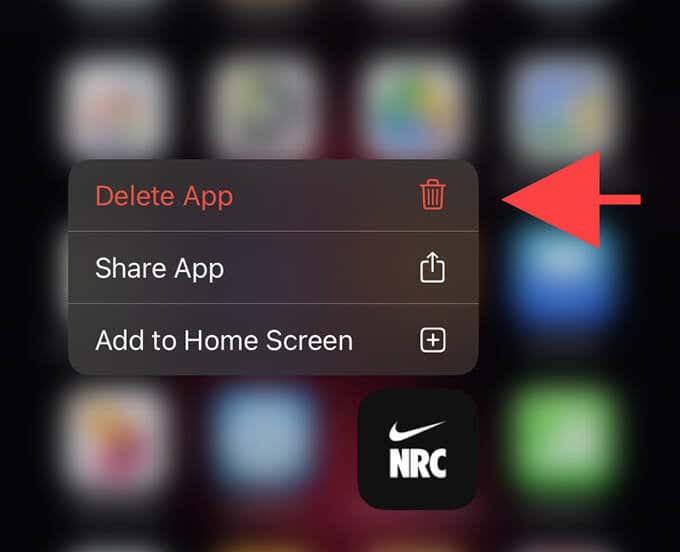
В дальнейшем правильный способ удалить приложение через главный экран – это нажать и удерживать и выбрать «Удалить приложение»> «Удалить приложение». Если вы выберете «Удалить приложение»> «Удалить с главного экрана», вы скроете только приложение.
3. Перезагрузите iPhone.
Если вы не можете вызвать контекстное меню при длительном нажатии для удаления приложения с вашего iPhone, возможно, вы столкнулись с незначительной ошибкой в системном программном обеспечении iPhone. То же самое применимо, если после нажатия «Удалить приложение»> «Удалить приложение» ничего не происходит. Чтобы исправить это, вы должны перезагрузить iPhone.
Начните с открытия приложения “Настройки”. Затем нажмите «Общие»> «Выключить» и перетащите значок питания вправо.
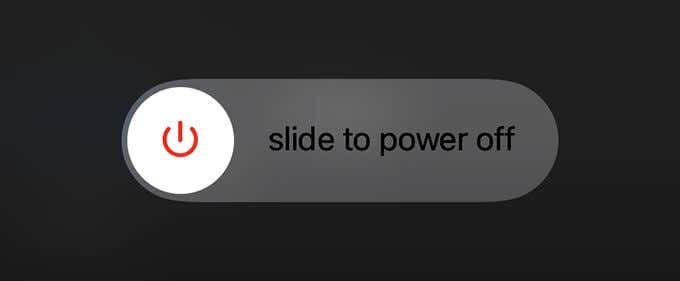
Затем, удерживая боковую кнопку устройства, перезагрузите iPhone. После этого попробуйте удалить приложение.
4. Проверьте ограничения экранного времени.
Если вы не видите опцию «Удалить приложение» для какого-либо приложения на вашем iPhone, это обычно является результатом ограничения, наложенного экранным временем.
Чтобы проверить, так ли это, перейдите в «Настройки»> «Время экрана»> «Ограничения по содержанию и конфиденциальности»> «Покупки в iTunes и App Store»> «Удаление приложений».
Если активна настройка «Не разрешать», измените ее на «Разрешить». После этого вы сможете без проблем удалять приложения на своем iPhone.
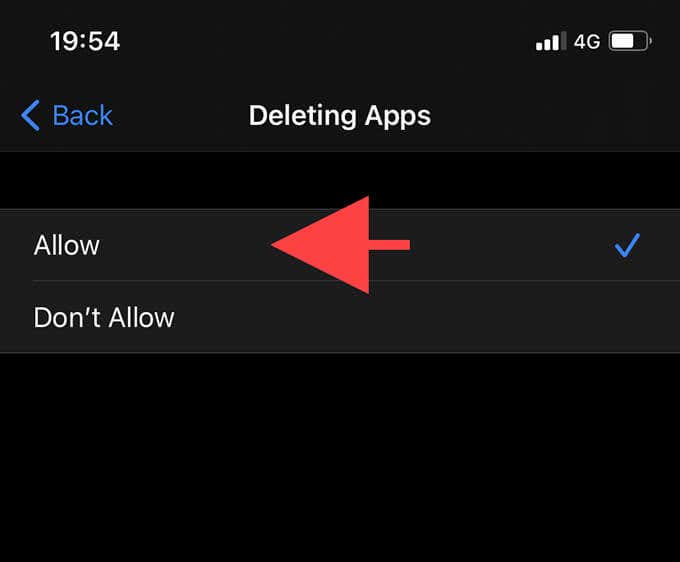
Примечание. Если ваш iPhone запрашивает пароль для экранного времени, вы должны ввести его, прежде чем сможете изменять какие-либо ограничения. Если вы не можете его вспомнить, перейдите на главную страницу экранного времени и нажмите «Изменить пароль для экранного времени»> «Забыли пароль?» чтобы сбросить его, используя учетные данные Apple ID.
5. Понизьте чувствительность 3D-касания.
Если вы используете iPhone на базе 3D Touch (например, iPhone X) под управлением iOS 12 или более ранней версии, вы должны покачивать главный экран, прежде чем сможете удалять приложения.
Если вы не можете покачивать приложения, а вместо этого отображаете контекстное меню приложения, попробуйте слегка нажимать на значки. Если это не помогает, перейдите в «Настройки»> «Универсальный доступ»> «3D Touch» и установите для параметра «Чувствительность 3D-касания» значение «Средняя» или «Высокая». Это должно снизить чувствительность экрана к 3D Touch и позволить вам снова покачивать приложения.
6. Удалить через настройки
Если у вас по-прежнему возникают проблемы с удалением приложений на вашем iPhone через главный экран, вы должны попробовать сделать это через приложение «Настройки». Перейдите в «Настройки»> «Основные»> «Хранилище iPhone». Затем выберите приложение, которое хотите удалить, и нажмите «Удалить приложение».
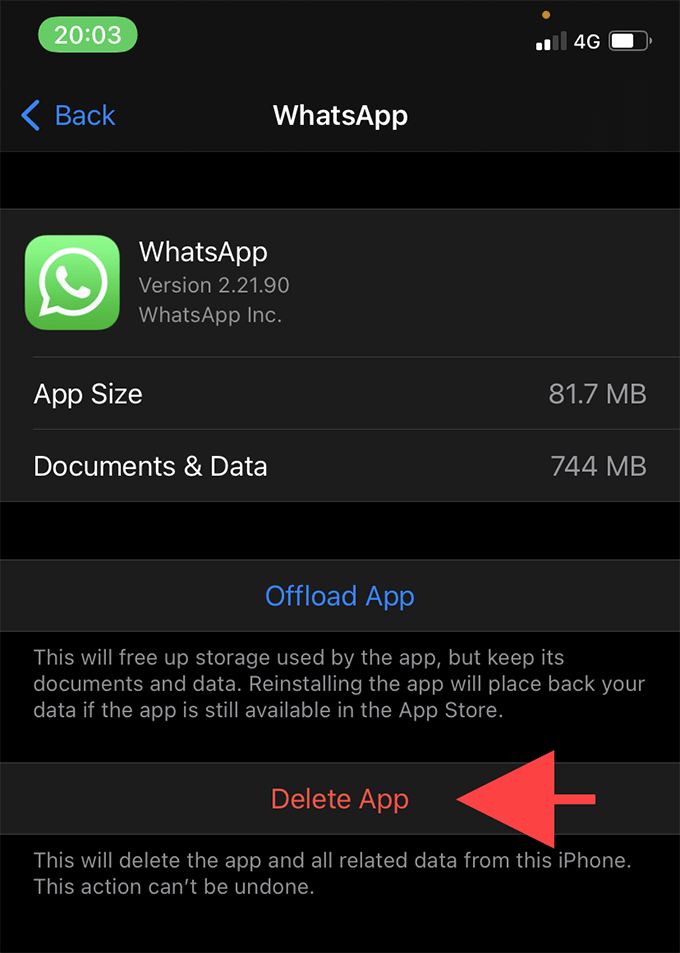
Вместо удаления приложения вы также можете выбрать его выгрузку, выбрав опцию «Выгрузить приложение». Это сохраняет любые документы или данные, относящиеся к приложению, в неизменном виде. Затем вы можете повторно загрузить приложение позже и продолжить с того места, где остановились.
7. Обновите iOS.
Если вы используете устаревшую версию iOS, ошибки и сбои могут помешать вам удалить приложения. Если перезагрузка iPhone не помогла, попробуйте обновить системное программное обеспечение. Для этого перейдите в «Настройки»> «Основные»> «Обновление программного обеспечения».
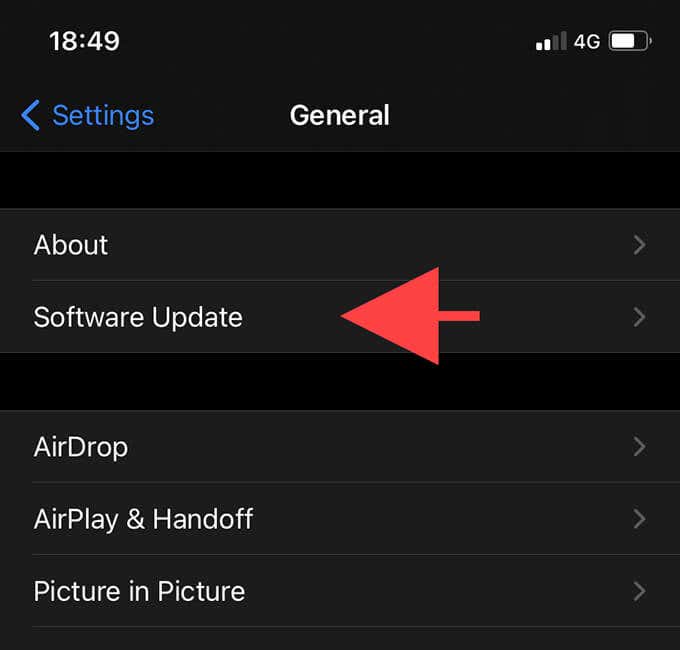
Затем нажмите «Загрузить и установить», чтобы установить последнюю версию системного программного обеспечения iPhone. Если у вас возникнут проблемы, вот как исправить зависшие обновления iOS.
8. Проверьте профили конфигурации.
Если вы используете iPhone, выпущенный в учебном заведении или на рабочем месте, он, вероятно, ограничен профилем конфигурации. Это может помешать вам удалить приложения на iPhone.
Для подтверждения перейдите в «Настройки»> «Основные»> «Профили и управление устройством». Если вы видите профиль в списке, коснитесь его, чтобы просмотреть дополнительные сведения.
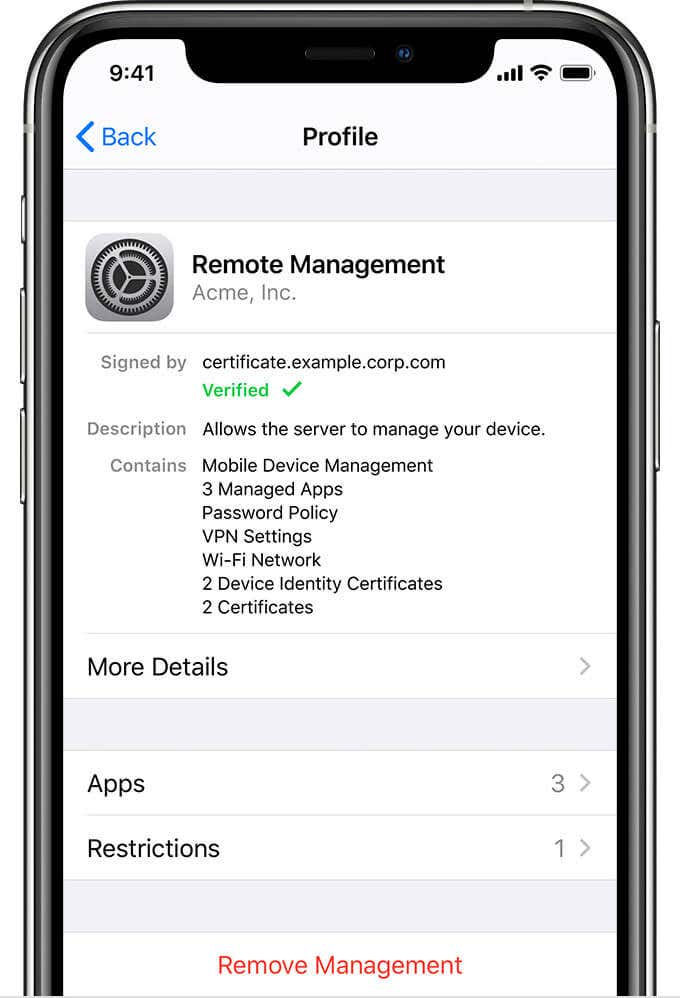
Если вы видите параметр «Удалить управление», возможно, вы сможете удалить профиль конфигурации. Но это также может помешать правильной работе приложений на вашем iPhone.
Держите вещи под контролем
В App Store полно тысяч, в основном бесплатных, приложений, и это позволяет до смешного легко заполнить ваш iPhone всяким хламом. Если у вас возникли проблемы с их удалением, приведенные выше исправления должны помочь вам справиться с любыми проблемами, связанными с программным обеспечением, или ограничениями, которые мешают вам.
Если вам не хватает места, несмотря на удаление множества приложений, вот как освободить еще больше места, уменьшив «Другое» хранилище вашего iPhone.